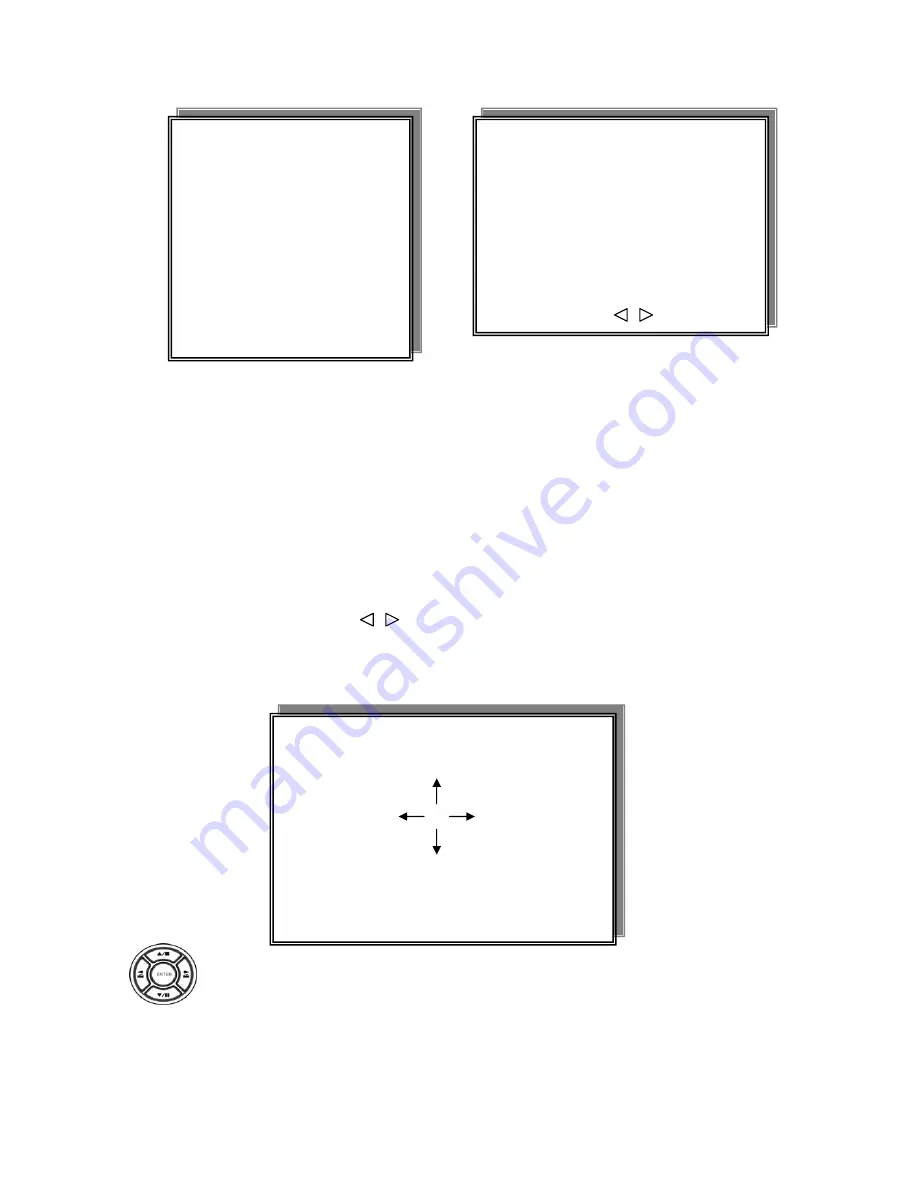
18
2. DATE-TIME SETUP
1. Hour Type: 12H/24H:MM:SS. 12 Hour Format / 24 Hour Format.
2. Date Type: YY/MM/DD, MM/DD/YY, DD/MM/YY, YY/ENG/DD, ENG/DD/YY, DD/ENG/YY, YYYY/MM/DD,
MM/DD/YYYY, DD/MM/YYYY, YYYY/ENG/DD, ENG/DD/YYYY, DD/ENG/YYYY.
Y=Year. M=Month. D=Day. ENG=Month display in English.
01=January; 02=February; 03=March; 04=April; 05=May; 06=June;
07=July; 08= August; 09=September; 10=October; 11=November; 12=December.
3. Date: 2006/01/01. Maximum insert is 2030 years.
4. Time: 12/30/49 > Use direction button up/down choose position, values change button to change date and
time values.
Notice: Please stop REC function first if you want to change the time.
5. Date and Time position setup:
Notice: User can see the date-time position moving when pressing direction buttons.
Press direction button UP / DOWN / LEFT / RIGHT to choose items or move date-time position.
**** DATE-TIME POSITION****
UP
DOWN
LEFT RIGHT
ENTER for Default
ESC to QUIT
DATE-TIME SETUP PAGE
1. HOUR TYPE:
2. DATE TYPE
3. DATE 2006 / 01 / 01
4. TIME
5. DATE-TIME POSITION SETUP
MENU, ESC:EXIT, :MODIFY
MAIN SETUP PAGE
1. HDD INFORMATION
2. DATE-TIME SETUP
3. DISPLAY SETUP
4. CAMERA SETUP
5. BUZZER&RELAY
SETUP
6. SYSTEM SETUP
7. PTZ SETUP
8. ADVANCED SETUP
Содержание DVRMP4
Страница 45: ...45 After data count press OK to start playback Playback data auto save to REC path...
Страница 46: ...46 Record path setup ps file saved REC press REC button to record live image...
Страница 48: ...48 2 REC 3 ALARM MOTION...
Страница 49: ...49 Event Event list playback Only alarm and motion playback Choose event time click OK to start playback...
Страница 52: ...52 Memo...






























